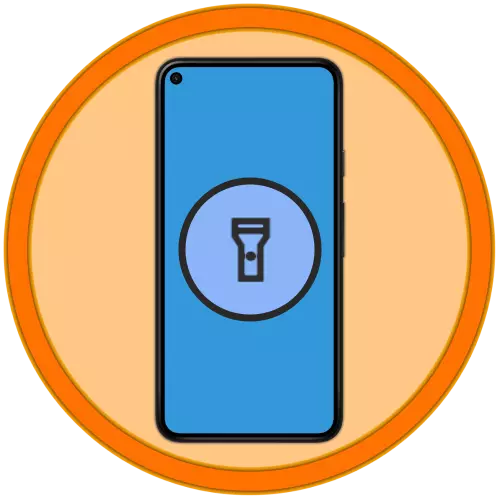
ක්රමය 1: ඉක්මන් ප්රවේශ මූලද්රව්යය
ඇන්ඩ්රොයිඩ් සමඟ ඇති සියලුම ස්මාර්ට්ෆෝන් වලදී, ෆ්ලෑෂ් ලයිට් යෙදුමක් තිබේ, ධාවනය වන දුවන්න, එය දැනුම් දීමේ අයිතමය (තිරය) හරහා ඉක්මන් ප්රවේශ මූලද්රව්ය ඉදිරිපත් කර ඇත. මෙය පහත පරිදි කර ඇත:
- තිර රෙදිවල අන්තර්ගතය පෙන්වීමට තිරයේ ඉහළ සිට ඔබේ ඇඟිල්ල දිගු කරන්න. අවශ්ය නම්, සම්පූර්ණයෙන්ම සම්පුර්ණයෙන්ම එය යෙදවීමට අමතර ස්වයිප් එකක් සිදු කර ඇති අතර පවතින සියලුම අයිතම බලන්න.
- "ෆ්ලෑෂ් ලයිට්" අයිකනය තට්ටු කරන්න, ඉන්පසු එය සක්රිය කර ඇති අතර උපාංගයේ සුදුසු දෘඩාංග අංග සක්රීය වේ.
- අවශ්ය ඉක්මන් ප්රවේශ මූලද්රව්යය සමස්ත ලැයිස්තුවේ නොමැති නම්, පළමුව දෙවන තිරය (තිබේ නම්), ස්වයිප් වමේ ඉතිරි කිරීම මගින් පළමුව පරීක්ෂා කරන්න. එවිට, එය අනාවරණය නොවන්නේ නම්, සංස්කරණ මාදිලියට යන්න (වමේ පැන්සල් නිරූපකය) පහළ ප්රදේශයේ "ෆ්ලෑෂ් ලයිට්" සොයා ගන්න.
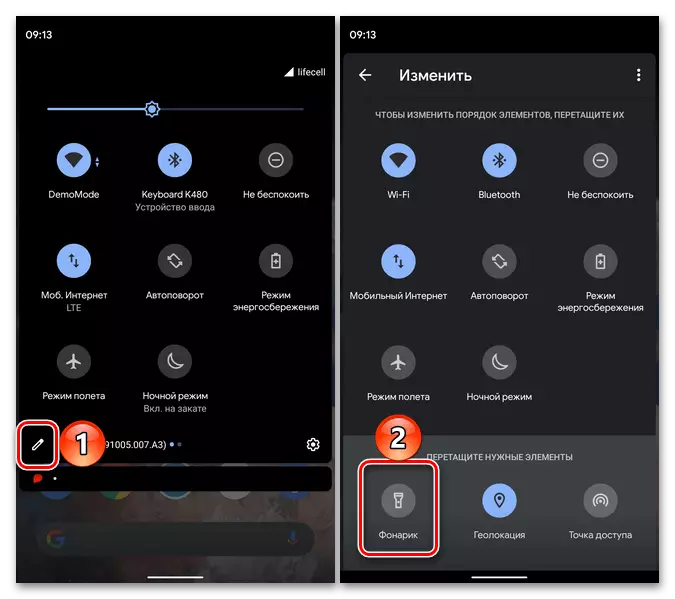
සුදුසු අයිකනය අල්ලාගෙන, මුදා හැරීමකින් තොරව, තිරයේ සුවපහසු ස්ථානයක තබන්න. ඔබේ ඇඟිල්ල මුදා හරිමින් "ආපසු" ඊතලය මත ක්ලික් කරන්න. දැන් ෆ්ලෑෂ් ලයිට් සෑම විටම PU හි ප්රධාන ක්ෂේත්රය තුළ සෑම විටම ලබා ගත හැකිය.
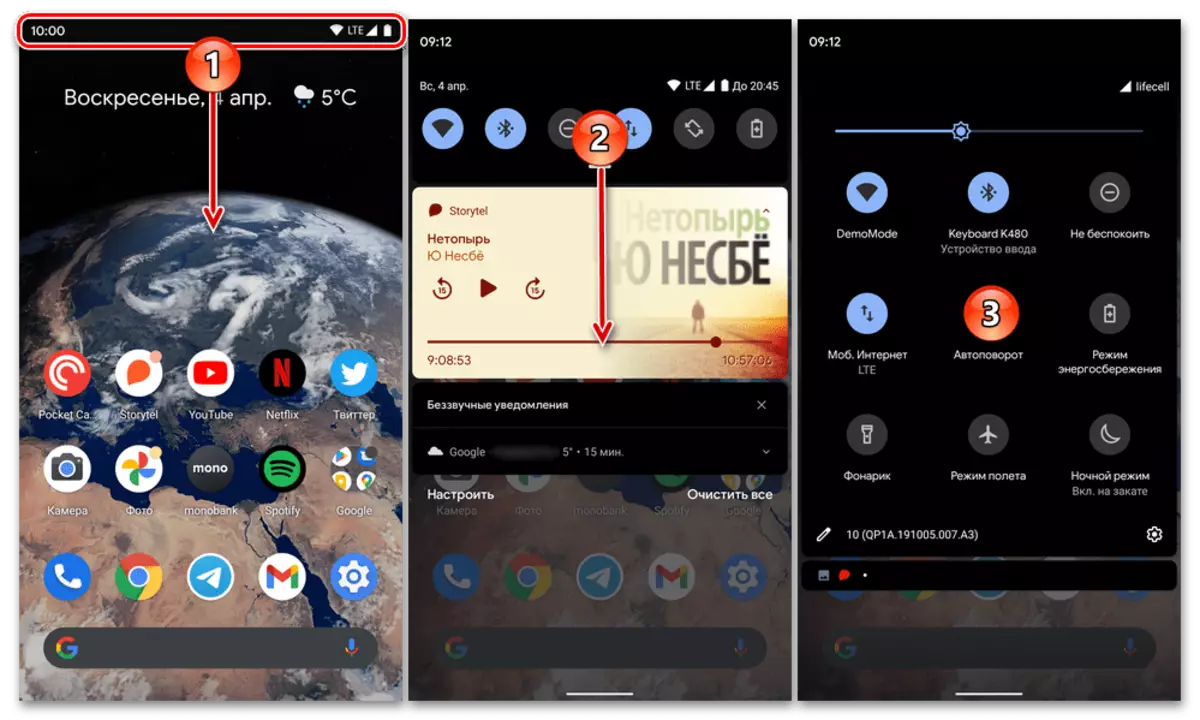
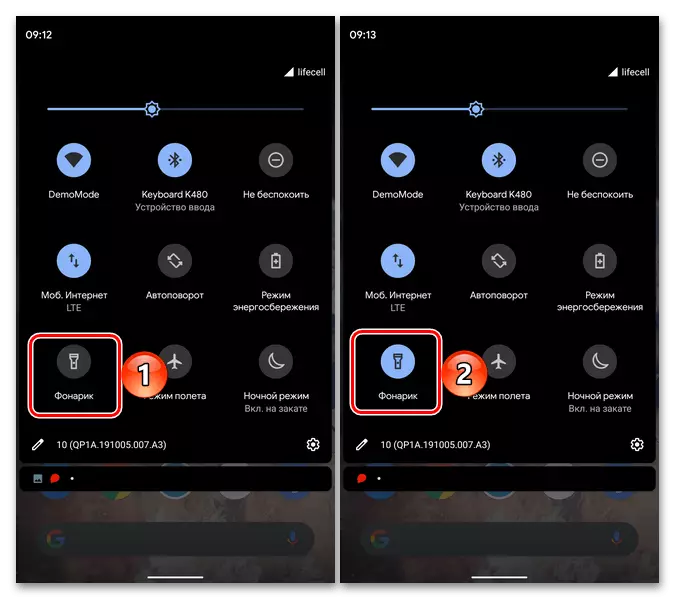
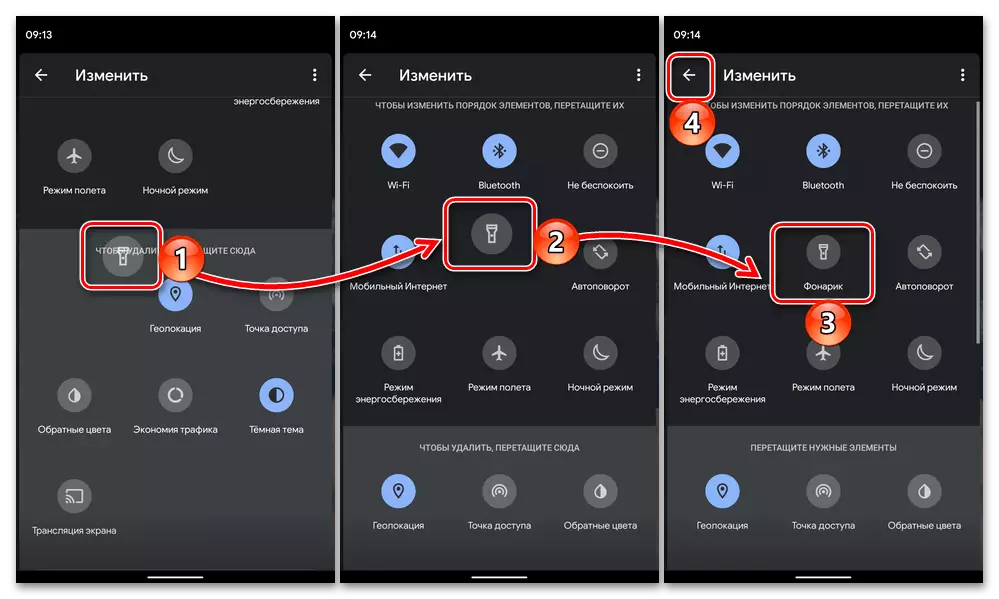
ක්රමය 2: නිවාසවල බොත්තම
තෙවන පාර්ශවීය නිෂ්පාදකයින්ගේ ෂෙල් වෙඩි වල සහ "පිරිසිදු" මෙහෙයුම් පද්ධතියේ රිසිකරණය කළ අනුවාදයන්හි ඇන්ඩ්රොයිඩ් සඳහා බොහෝ විකල්ප වලදී, ජංගම උපාංග නිවාසවල ඇති යාන්ත්රික බොත්තම් වලින් එකකට ෆ්ලෑෂ් ලයිට් සහිත ඇමතුම් ශ්රිතයක් පැවරිය හැකිය. බොහෝ විට බොහෝ විට බල බොත්තම වන අතර පසුව මෙය පොදු අවස්ථාවන්හිදී සිදු කරන්නේ කෙසේද යන්න පෙන්නුම් කරයි.
- "සැකසීම්" ඇන්ඩ්රොයිඩ් විවෘත කරන්න, ඒවා පහළට අනුචලනය කර පද්ධති අංශය විවෘත කරන්න.
- "බොත්තම්" උප සටහනට යන්න.
- පවතින "බල බොත්තම" වෙත ලබා ගත හැකි විකල්ප ලැයිස්තුවක් හරහා අනුචලනය කරන්න, "ෆ්ලෑෂ් ලයිට් සක්රිය කිරීමට දිගු දැවෙන බල බොත්තම" ඉදිරිපිට ස්විචය සක්රිය කරන්න.
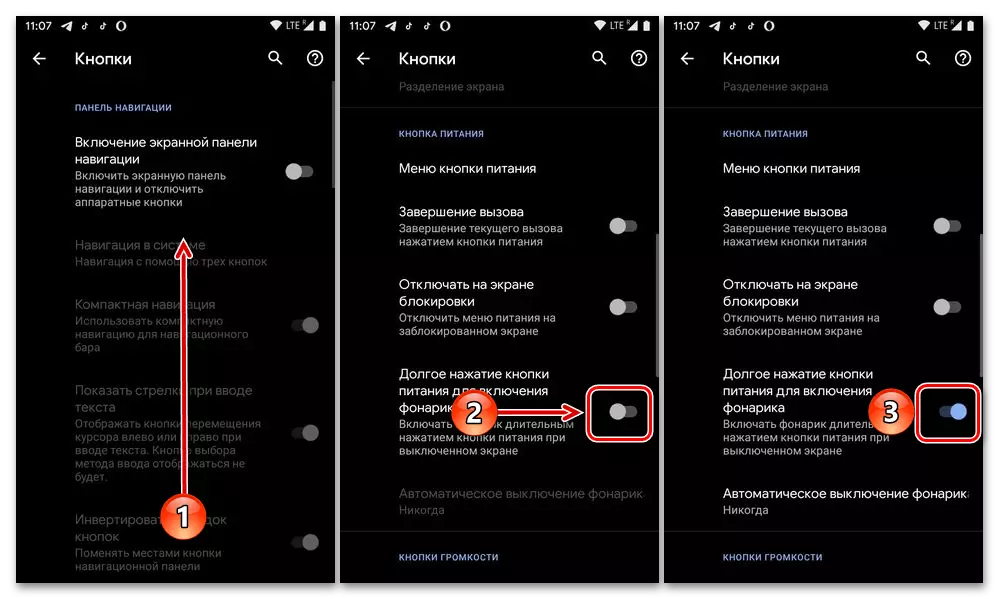
අවශ්ය නම්, දෘඩාංග මූලද්රව්යයේ ස්වයංක්රීය වසා දැමීමේ කාලය තීරණය කිරීම සඳහා පහත විකල්පය භාවිතා කරන්න.
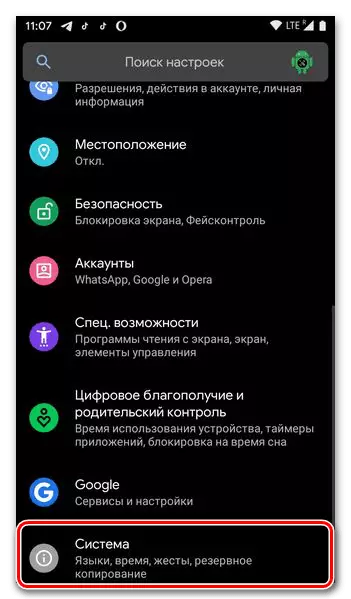
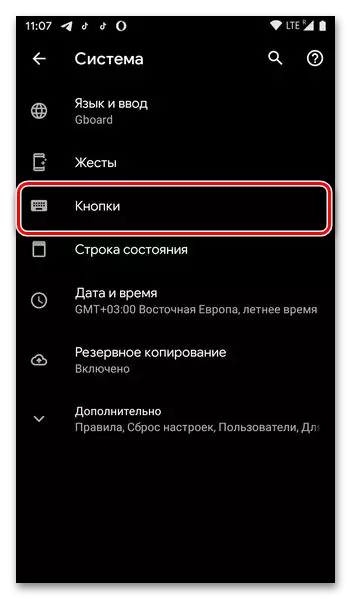
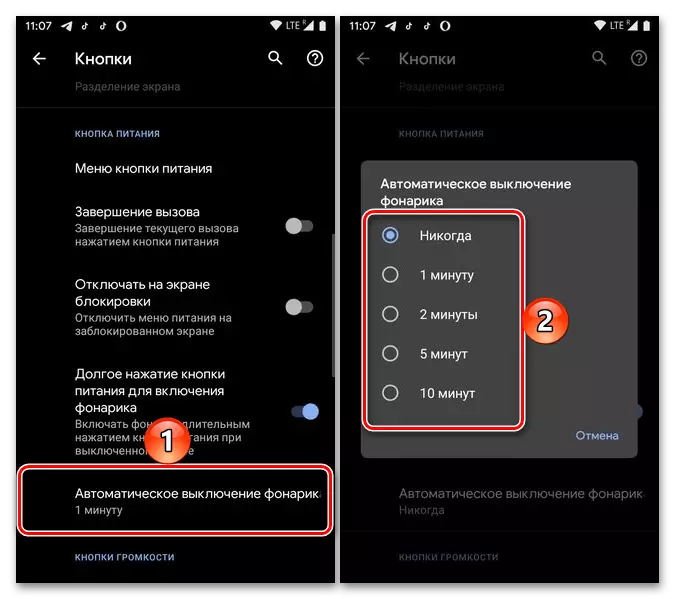
දැන්, ෆ්ලෑෂ් ලයිට් සක්රිය කිරීම සඳහා, තිර අගුළු බොත්තම පැවැත්වීමට සහ රඳවා ගැනීමට එය ප්රමාණවත් වනු ඇත.
සටහන! ඉහත සාකච්ඡා කළ බොත්තම් මත අතිරේක කාර්යයන් පැවරීමේ හැකියාව සමඟ පද්ධති පරාමිතීන් ඔබ සොයා නොගත්තේ නම්, එයින් අදහස් කරන්නේ ප්රතිපත්තිමය වශයෙන් කිසිවෙකු නොමැති බවයි, නැතහොත් එයට වෙනත් නමක් සහ / හෝ වෙනත් මාවතක ඇති බව. මෙම අවස්ථාවේ දී, පහත දැක්වෙන උපදෙස් පහත දැක්වෙන යොමුව කියවන්න - බොහෝ දුරට එය ප්රයෝජනවත් වනු ඇත.
තව දුරටත් කියවන්න: ෂියාඕරි හි ෆ්ලෑෂ් ලයිට් සක්රිය කරන්නේ කෙසේද
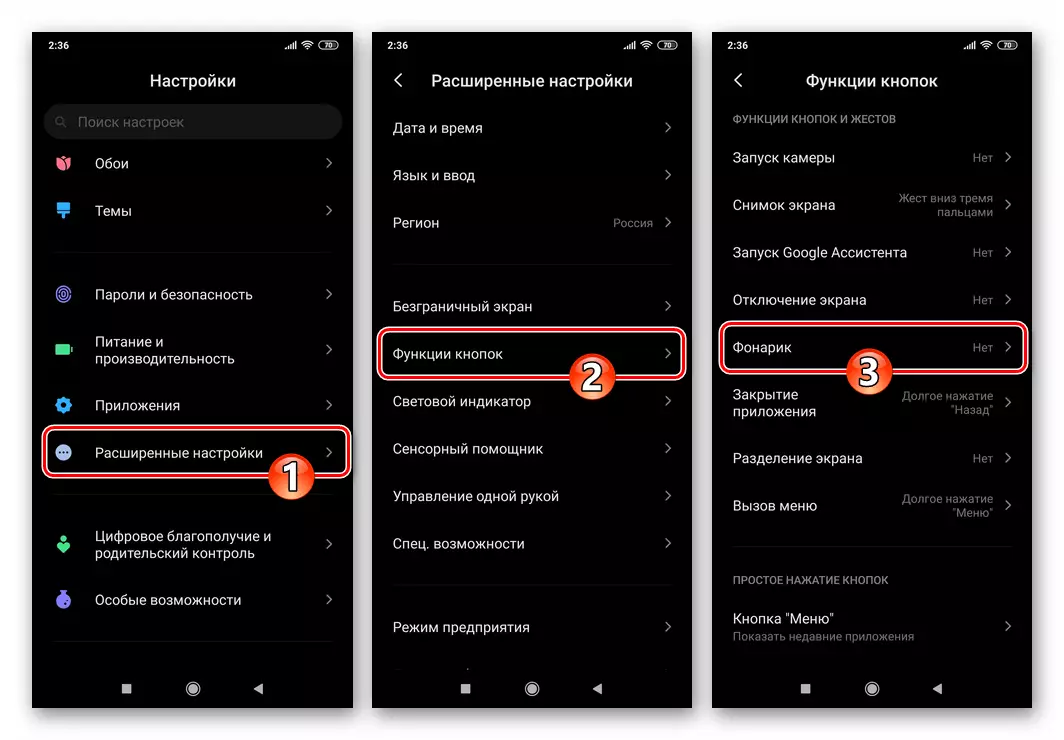
ක්රමය 3: තෙවන පාර්ශවීය යෙදුම්
කිසියම් හේතුවක් නිසා, ඇන්ඩ්රොයිඩ් මෙහෙයුම් පද්ධතිය තුළ පෙරමුණ ගැනීමට ඔබ නොගැලපේ නම්, එහි ක්රියාකාරිත්වය ප්රමාණවත් නොවන බව පෙනේ, උදාහරණයක් ලෙස, ගූගල් ප්ලේ වෙළඳපොළට විකල්ප විසඳුමක් ඔබට පහසුවෙන් සොයාගත හැකිය. මෙම යෙදුම් වලින් උපරිම ප්රයෝජන ගැන සාකච්ඡා කරන අපගේ වෙබ් අඩවියේ වෙනම ලිපියක් ගැන ඔබම හුරුපුරුදු ලෙස අපි නිර්දේශ කරමු.
තව දුරටත් කියවන්න: ඇන්ඩ්රොයිඩ් සඳහා පහන්
උදාහරණයක් ලෙස, අපි මාධ්යයන් භාවිතා කරමු "පහන් ඊයම් - විශ්වය" , පහත සබැඳියෙන් කළ හැකි දේ ස්ථාපනය කරන්න:
LED ෆ්ලෑෂ් ලයිට් බාගන්න - ගූගල් ප්ලේ වෙළඳපොළෙන් විශ්වය
- යෙදුම "සකසා" විවෘත "එය.
- ඔබේ පැත්තෙන් කිසිදු ක්රියාමාර්ගයක් නොගෙන, ෆ්ලෑෂ් ලයිට් එක ඇතුළත් වේ. එය කළමනාකරණය කිරීම සඳහා, ප්රධාන තිරයේ ඇති එකම බොත්තම භාවිතා කරන්න, එයින් ඇති රාජ්යයේ හරිත පැහැය සහ රතු පැහැය අක්රීය කර ඇත.
- LED ෆ්ලෑෂ් ලයිට් - විශ්වයට මෙනුව හරහා අමතර අංග තුනක් (ඉහළ දකුණු කෙළවරේ ලකුණු තුනක්) ඇත:
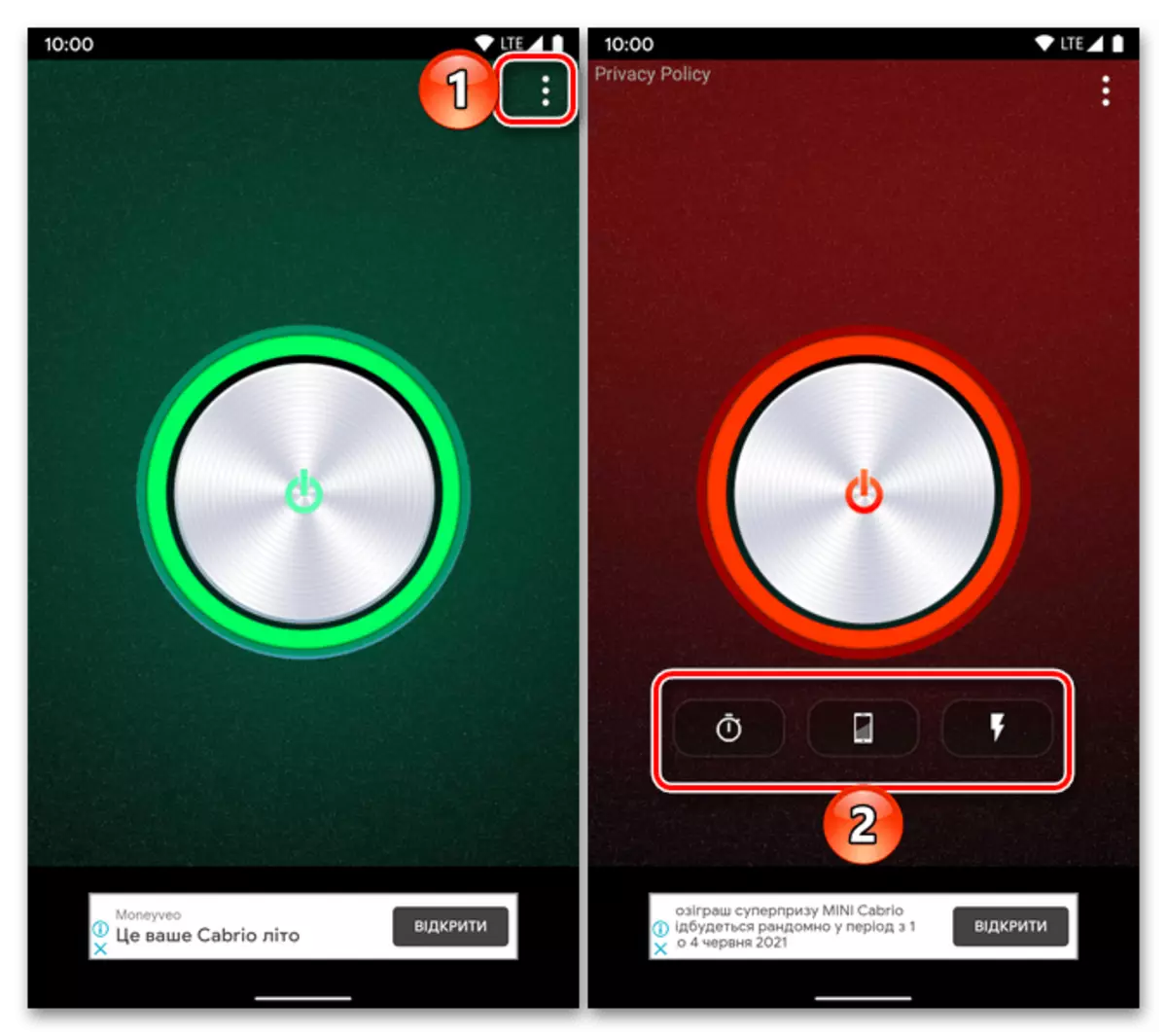
- ටයිමර්. සුදුසු පාලනය මත ක්ලික් කිරීමෙන්, අපේක්ෂිත කාලය සකසන්න, ඉන්පසු විදුලි පන්දම සක්රිය කර එය සක්රිය කරන්න. ගණන් කිරීම අවසන් වන තුරු බලාපොරොත්තු වන්න.
- ආලෝකකරණය. ජංගම උපාංගයක රූපය සමඟ බොත්තම තට්ටු කිරීම, පලත්රයේ වර්ණය තෝරන්න, තිරය තීන්ත ආලේප කර එය හරස්-ආතතිය සහිත ඇස ස්පර්ශ කරන අයිකනය ස්පර්ශ කරන්න. මෙම ප්රකාරය උපරිමයට සක්රියව සිටින විට දර්ශනය දීප්තිය බව කරුණාවෙන් සලකන්න.
- දැල්වීම. ෆ්ලෑෂ් මූලද්රව්යය මත එකක් හෝ තුන් වතාවක් එක් අයෙකු එබීමෙන්, දෙවන පහන් සක්රිය කී වතාවක් තීරණය කරන්න.
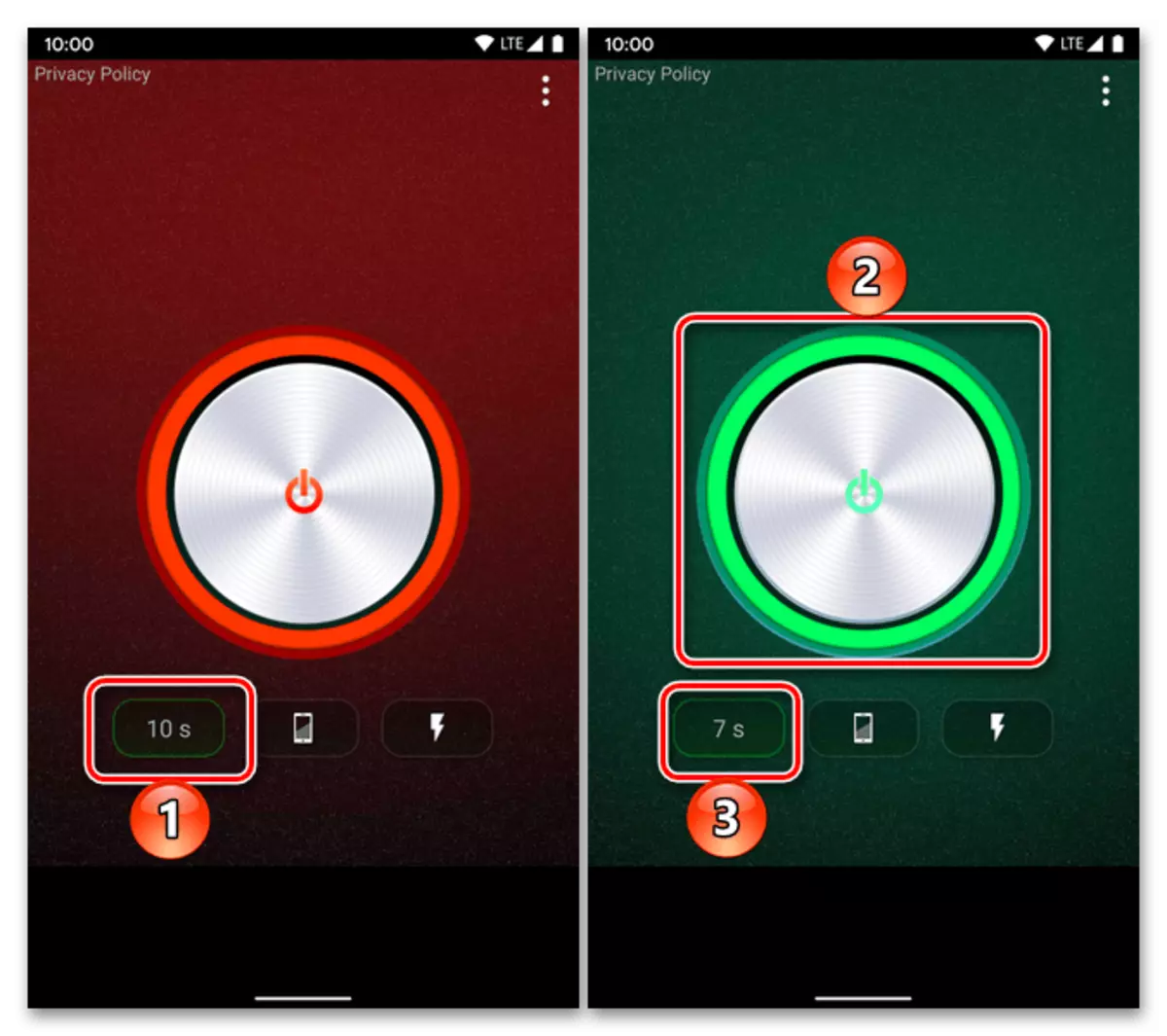
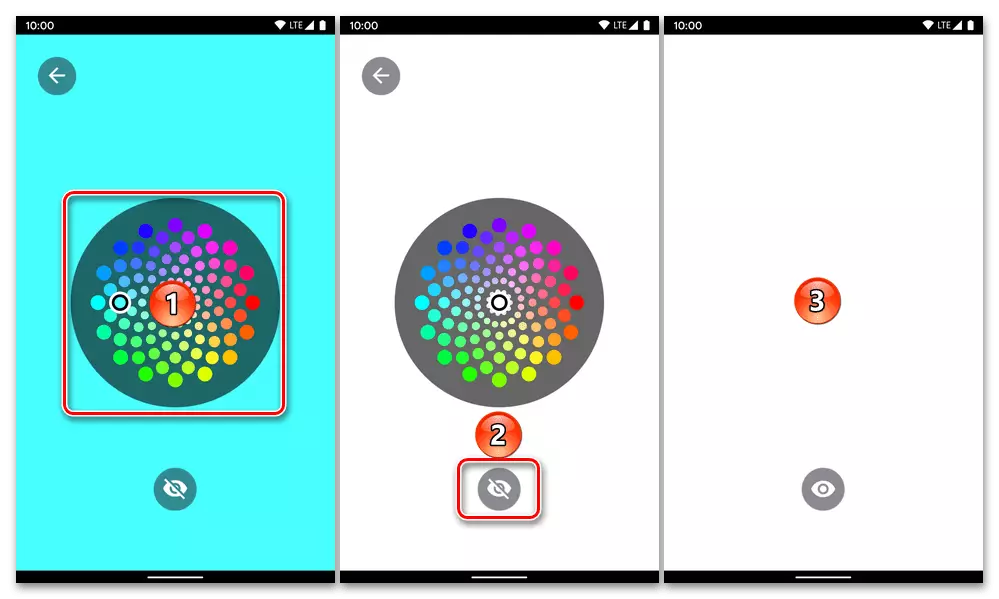
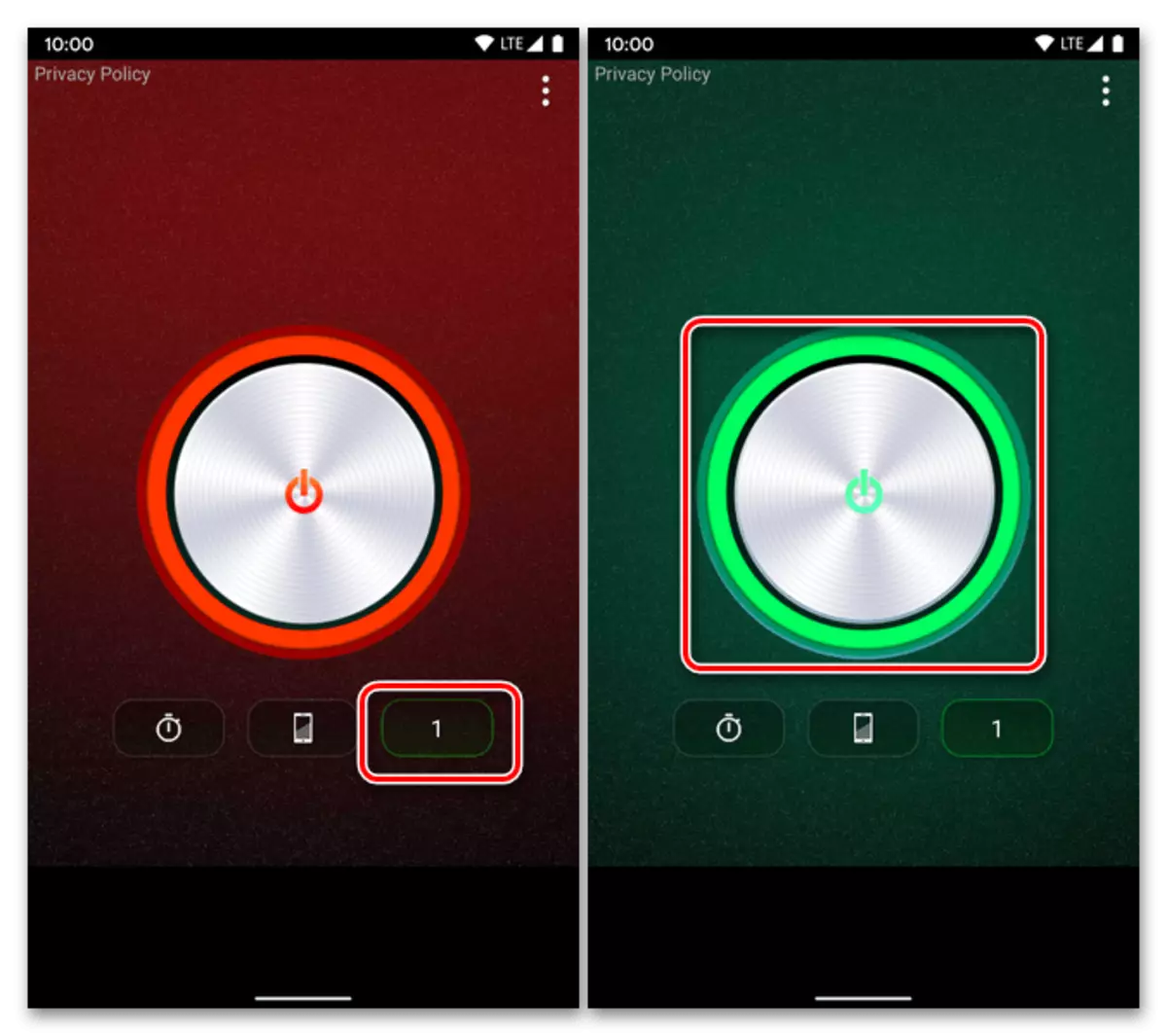
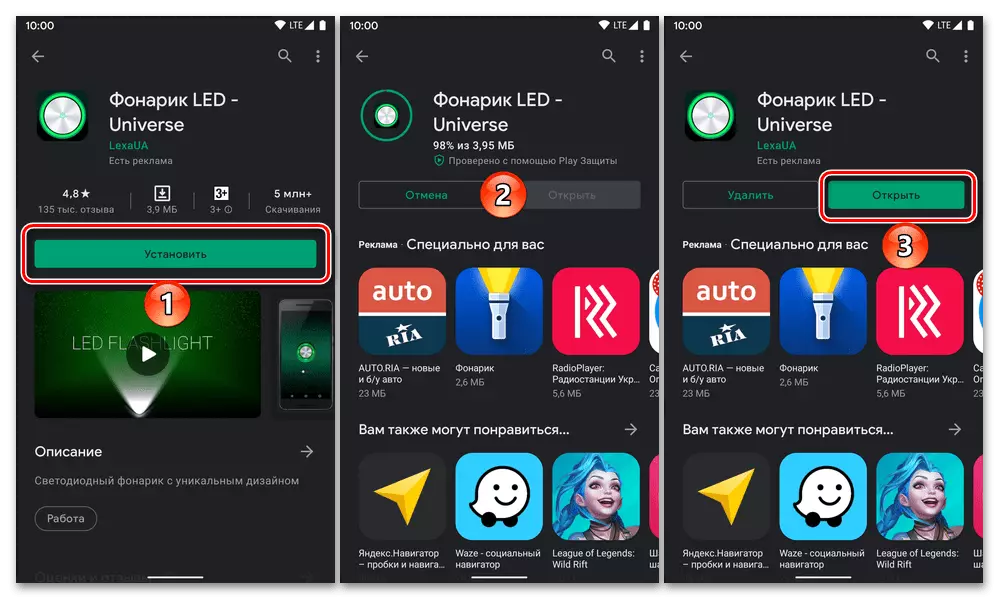
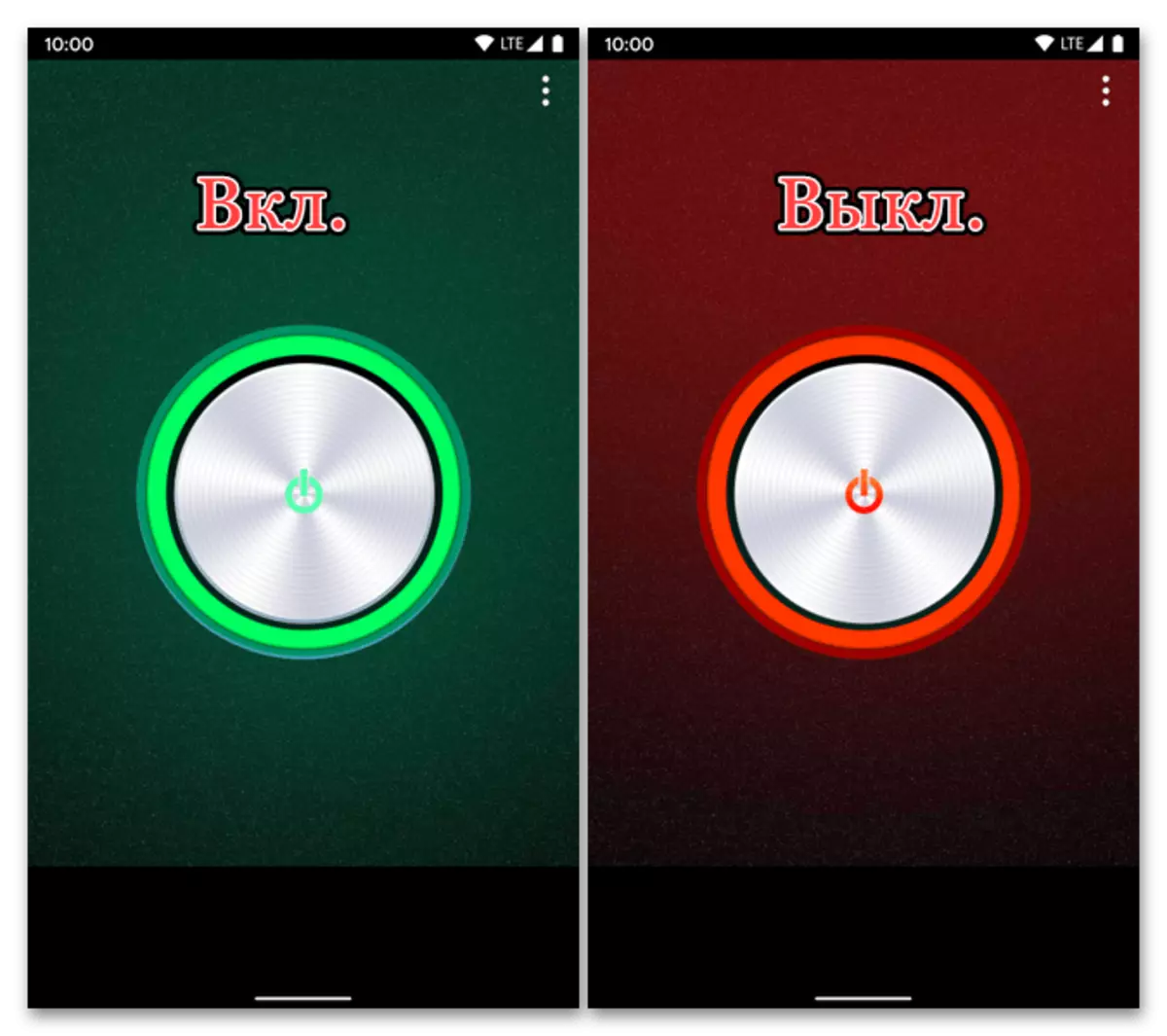
මෙහි නොසැලකිලිමත් හෝ සමාලෝචන ලිපියේ ඉදිරිපත් කර නැත, ඉහත දක්වා ඇති සඳහනෙහි යොමුව, පහන් කිසියම් හේතුවක් නිසා සුදුසු නොවන අතර, අදාළ ඉල්ලීම සෙවීම සඳහා ගූගල් ප්ලේ වෙළඳපොළට විකල්පයක් සොයා ගැනීමට උත්සාහ කරන්න සහ නිකුත් කිරීමේ ප්රති results ල අධ්යයනය කිරීමෙන් පසුව. පළමුවෙන්ම, ශ්රේණිගත කිරීම කෙරෙහි අවධානය යොමු කළ යුතුය, ස්ථාපනයන් හා අභිරුචි සමාලෝචන ගණන.
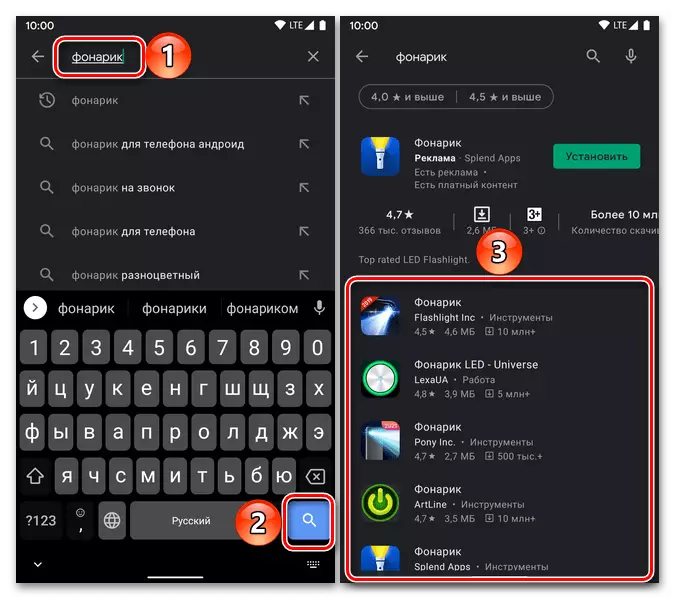
සිදුවිය හැකි ගැටළු විසඳීම
දුර්ලභ අවස්ථාවන්හිදී, ඇන්ඩ්රොයිඩ් හි ඇති පහන් කන්යා සොහොයුරිය ක්රියා නොකරනු ඇති අතර, එය සිදු වන්නේ පද්ධති මූලද්රව්යය හා තෙවන පාර්ශවීය යෙදුම් සමඟ ය.
පළමුවෙන්ම, මෙම සංරචකය සක්රීය බලශක්ති ඉතිරිකිරීමේ මාදිලියේ සහ / හෝ බැටරි මට්ටම 15% සහ ඊට අඩු විට ක්රියාත්මක නොවන බව සඳහන් කිරීම වටී. විසඳුම පැහැදිලිය - අනුරූප ප්රකාරය අක්රිය කළ යුතුය, අවශ්ය නම් උපාංගය.
වැඩිදුර කියවන්න:
ඇන්ඩ්රොයිඩ්-ඩෙවිස් ඉක්මනින් අය කරන්නේ කෙසේද?
ඇන්ඩ්රොයිඩ් හි ස්මාර්ට් ජංගම දුරකථනය ආරෝපණය නොකරන්නේ නම් කුමක් කළ යුතුද?
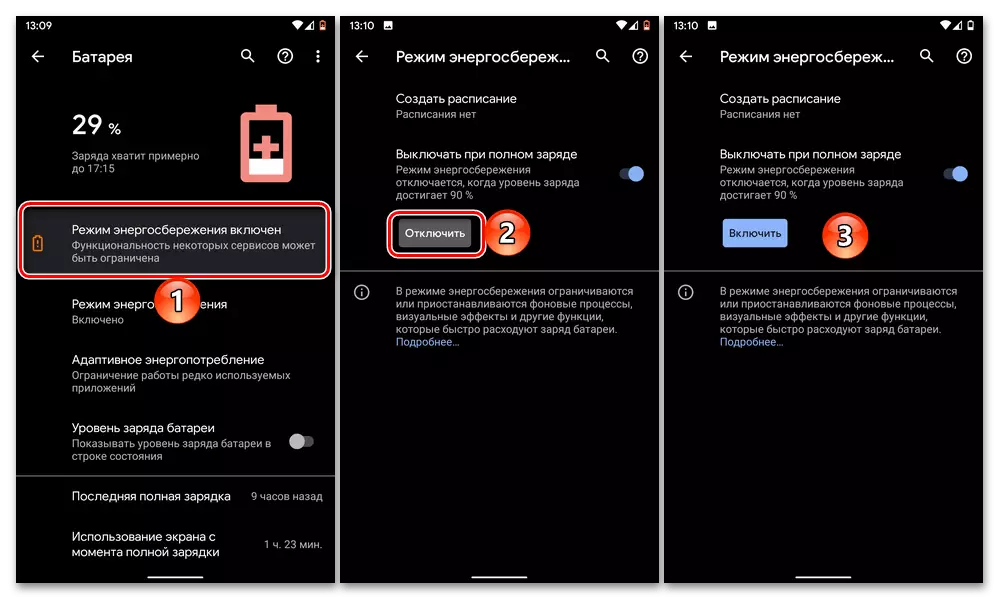
ෆ්ලෑෂ් ලයිට් සක්රීය කිරීම කැමරාවේ ෆ්ලෑෂ් එකක් සපයන අතර, එබැවින් එය ක්රියාත්මක නොවන්නේ නම්, ගැටලුවට හේතුව මෙම මොඩියුලයට හානි විය හැකිය - මෘදුකාංග හෝ දෘඩාංග. එබැවින්, ජංගම උපාංගය මෑතකදී මැහුම් කර ඇත්නම්, ඔබ එහි සැකසුම් කර්මාන්තශාලා තත්වයට පත් කිරීමට උත්සාහ කළ යුතු අතර, එය උදව් නොකරන්නේ නම්, තවත් ස්ථිරාංගයක්, වඩාත් සුදුසු නිලධාරියෙකු ස්ථාපනය කිරීමට උත්සාහ කරන්න.
වැඩිදුර කියවන්න:
ඇන්ඩ්රොයිඩ් හි කර්මාන්තශාලා සැකසුම් දුරකථනයට යළි පිහිටුවන්නේ කෙසේද?
ඇන්ඩ්රොයිඩ් සමඟ ජංගම උපාංගවල ස්ථිරාංග පිළිබඳ සියල්ලම
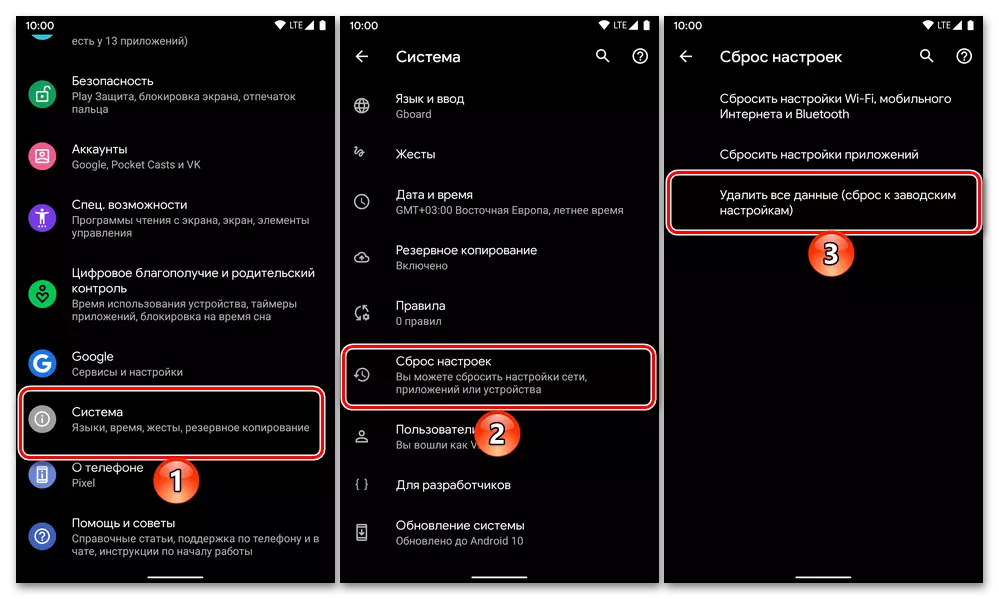
ස්මාර්ට් ජංගම දුරකතනයේ මෘදුකාංග සංරචකයේ මැදිහත්වීම සාම්ප්රදායික ජංගම දුරකතනයේ මැදිහත්වීම හා ෆ්ලෑෂ් ලයිට් එකකින් තොරව වැඩ කිරීම නතර කළහොත්, ඔබ විශේෂ ists යින් හඳුනාගෙන ඇති සේවා මධ්යස්ථානය හා සම්බන්ධ විය යුතුය. ගැටළු හඳුනා ගැනීම, නඩත්තු මොඩියුලය හඳුනා ගැනීම .
ද කියවන්න: කැමරාව ඇන්ඩ්රොයිඩ් සමඟ උපාංගයේ ක්රියා නොකරන්නේ නම් කුමක් කළ යුතුද?
